iPod touch felhasználói útmutató
- iPod touch felhasználói útmutató
- Az iOS 13 újdonságai
- Az iPod touch
-
- Felébresztés és feloldás
- Alapvető kézmozdulatok elsajátítása
- A hangerő beállítása
- A hangok módosítása vagy kikapcsolása
- Hozzáférés funkciókhoz a zárolási képernyőn
- A Főképernyőn lévő alkalmazások megnyitása
- Képernyőfotó vagy képernyőfelvétel készítése
- A képernyő nézetének módosítása vagy zárolása
- A háttérkép módosítása
- Keresés az iPod touchcsal
- Elemek küldése az AirDrop használatával
- Gyorsműveletek végrehajtása
- A Vezérlőközpont használata és testreszabása
- A Mai nap nézet megtekintése és elrendezése
- Az akkumulátor töltése és figyelése
- Az állapotikonok jelentése
- Utazás az iPod touchcsal
-
- Számológép
-
- A FaceTime beállítása
- Hívások kezdeményezése és fogadása
- Csoportos FaceTime-hívás kezdeményezése
- Live Photo készítése
- Más alkalmazások használata hívás közben
- Kameraeffektusok hozzáadása
- A hang- és videobeállítások módosítása
- Kilépés egy hívásból vagy váltás az Üzenetek alkalmazásra
- Nem kívánt hívások letiltása
-
- Az Otthon áttekintése
- Kiegészítők hozzáadása és vezérlése
- Kiegészítők beállítása
- További otthonok hozzáadása
- HomePod konfigurálása
- Kamerák konfigurálása
- Router konfigurálása
- Szcenáriók létrehozása és használata
- Otthonának irányítása a Sirivel
- Automatizálás és távoli hozzáférés
- Automatizálás létrehozása
- Vezérlők megosztása másokkal
-
- E-mail üzenetek írása
- Mellékletek hozzáadása
- Címzettek megadása és az e-mail elküldése
- E-mail üzenetek megtekintése
- E-mail vázlat mentése
- E-mail üzenetek megjelölése és szűrése
- E-mail üzenetek rendszerezése
- Keresés az e-mail üzenetek között
- E-mail üzenetek törlése és visszaállítása
- Műveletek mellékletekkel
- E-mail üzenetek nyomtatása
-
- Térképek megtekintése
- Helyek keresése
- Körbenézés
- Helyek megjelölése
- Információk megjelenítése egy helyről
- Helyek megosztása
- Kedvenc helyek mentése
- Gyűjtemények létrehozása
- Forgalommal és időjárással kapcsolatos információk lekérése
- Útvonaltervek megjelenítése
- Részletes útvonaltervek követése
- Fuvar keresése
- Flyover-áttekintés a Térképekben
- Segítség a Térképek fejlesztéséhez
-
- Fotók és videók megtekintése
- Fotók és videók szerkesztése
- A Live Photók szerkesztése
- A fotók rendszerezése albumokban
- Keresés a Fotókban
- Fotók és videók megosztása
- Emlékek megtekintése
- Személyek keresése a Fotók alkalmazásban
- Fotók böngészése hely szerint
- Az iCloud-fotók használata
- Fotók megosztáa az iCloudban lévő megosztott albumokban
- Saját fotóstream használata
- Fotók és videók importálása
- Fotók nyomtatása
- Parancsok
- Részvények
- Tippek
- Időjárás
-
- A családi megosztás beállítása
- Megvásárolt tartalmak megosztása a családtagokkal
- A Vásárlás engedélyezése funkció bekapcsolása
- Vásárlások elrejtése
- Előfizetések megosztása
- Fotók, naptár stb. megosztása a családtagokkal
- Családtagok elveszett eszközeinek megkeresése
- Képernyőidő beállítása a családtagok számára
-
- Az iPod touch tartozékai
-
- Az AirPods fülhallgató beállítása
- Az eszköz által lejátszott hangok meghallgatása az AirPods fülhallgatóval
- Hívások kezdeményezése és fogadása az AirPods fülhallgatóval
- A Siri használata az AirPods fülhallgatóval
- A lejátszott hang megosztása AirPods és Beats fülhallgatóval
- Az AirPods-beállítások módosítása
- Más Bluetooth-fejhallgatók használata
- HomePod és más vezeték nélküli hangszórók
- Magic Keyboard
- Nyomtatók
-
- Telefonhívások kezdeményezése és fogadása
- Feladatok átadása az iPod touch és a Mac gépe között
- Kivágás, másolás és beillesztés az iPod touch és a Mac gépe között
- Az iPod touch és egy számítógép csatlakoztatása USB-kapcsolaton keresztül
- Az iPod touch és a számítógép szinkronizálása
- Fájlok továbbítása az iPod touch és egy számítógép között
-
-
- Az iPod touch újraindítása
- Az iPod touch kényszerített újraindítása
- Az iOS frissítése
- Az iPod touch biztonsági mentése
- Az iPod touch alapértelmezett beállításainak visszaállítása
- Minden tartalom visszaállítása egy biztonsági másolatból
- Megvásárolt és törölt tartalmak visszaállítása
- Az iPod touch eladása vagy elajándékozása
- Az összes tartalom és beállítás törlése
- Az iPod touch gyári beállításainak visszaállítása
- Konfigurációs profilok telepítése és eltávolítása
-
- A kisegítő lehetőségek használatának kezdeti lépései
-
-
- A VoiceOver bekapcsolása és gyakorlása
- A VoiceOver beállításainak módosítása
- A VoiceOver-kézmozdulatok elsajátítása
- Az iPod touch működtetése VoiceOver-kézmozdulatokkal
- A VoiceOver vezérlése a rotorral
- A képernyőn megjelenő billentyűzet használata
- Írás ujjal
- A VoiceOver használata Magic Keyboard billentyűzettel
- Gépelés Braille-írással a képernyőn a VoiceOver segítségével
- Braille-kijelző használata
- Kézmozdulatok és billentyűparancsok testreszabása
- A VoiceOver használata mutatóeszközzel
- A VoiceOver használata az alkalmazásokban
- Nagyítás
- Nagyító
- Kijelző és szövegméret
- Mozgás
- Felolvasott tartalom
- Audioleírások
-
-
- Fontos biztonsági tudnivalók
- Fontos kezelési tudnivalók
- Információk megtekintése az iPod touchról
- További forrásanyagok keresése a szoftverhez és szervizeléshez
- FCC megfelelőségi nyilatkozat
- Az ISED Canada megfelelőségi nyilatkozata
- Az Apple és a környezet
- Hulladékkezelési és újrahasznosítási tudnivalók
- Szerzői jog
Speciális beviteli módszerek használata az iPod touchon
Az iPod touchon speciális billentyűzetek, az ujjai vagy egy érintőtoll segítségével is írhat be szöveget bizonyos nyelveken különféle módszerekkel. Néhány példa: kínai cang-csie és vubi-hua, japán kana és arcjelek. Kínai karaktereket a képernyőre, az ujjaival vagy az íróvesszővel is írhat.
Kínai karakterek összeállítása az őket alkotó cang-csie jelek beírásával
Gépelés közben megjelennek a javasolt karakterek.
Egy karakter kiválasztásához írja be a karaktert, vagy a további opciók megjelenítéséhez írjon be legfeljebb öt alkotóelemet.
Kínai vubi-hua karakterek (vonások) összeállítása
Használja a billentyűzetet, hogy legfeljebb öt vonásból álló kínai karaktereket állítson össze a helyes vonássorrendben: vízszintes, függőleges, balra eső, jobbra eső, illetve hurok.
A 圈 (kör) kínai karakternek például függőleges vonallal 丨 kell kezdődnie.
Tegye az alábbiak bármelyikét:
Gépelés közben megjelennek a javasolt kínai karakterek (először a leggyakrabban használt karakterek láthatók). Koppintson egy karakterre a kiválasztásához.
Ha nem biztos a megfelelő vonásban, írjon be egy csillagot (*). További karakterlehetőségek megjelenítéséhez gépeljen be egy újabb vonást, vagy görgesse a karakterlistát.
Koppintson az egyeztető karakterre (匹配), hogy kizárólag azok a karakterek jelenjenek meg, amelyek a beírtaknak megfelelnek.
Kínai karakterek írása
Ha az egyszerűsített vagy hagyományos kínai kézírásbeviteli módok aktiválva vannak, akkor az ujjával közvetlenül a képernyőre írhatja a kínai karaktereket (válassza a Beállítások ![]() > Általános > Billentyűzet > Billentyűzetek > Új billentyűzet hozzáadása menüpontot).
> Általános > Billentyűzet > Billentyűzetek > Új billentyűzet hozzáadása menüpontot).
Ahogy a karaktervonásokat írja, az iPod touch felismeri őket, és az egyező karaktereket és gépelési javaslatokat megjeleníti a kézíráshoz használható terület felett. Ha a kézírási területet nagyobb méretre szeretné állítani, húzza el a javaslatok felett lévő fogantyút. Koppintson egy javaslatra, ha fel szeretné használni.
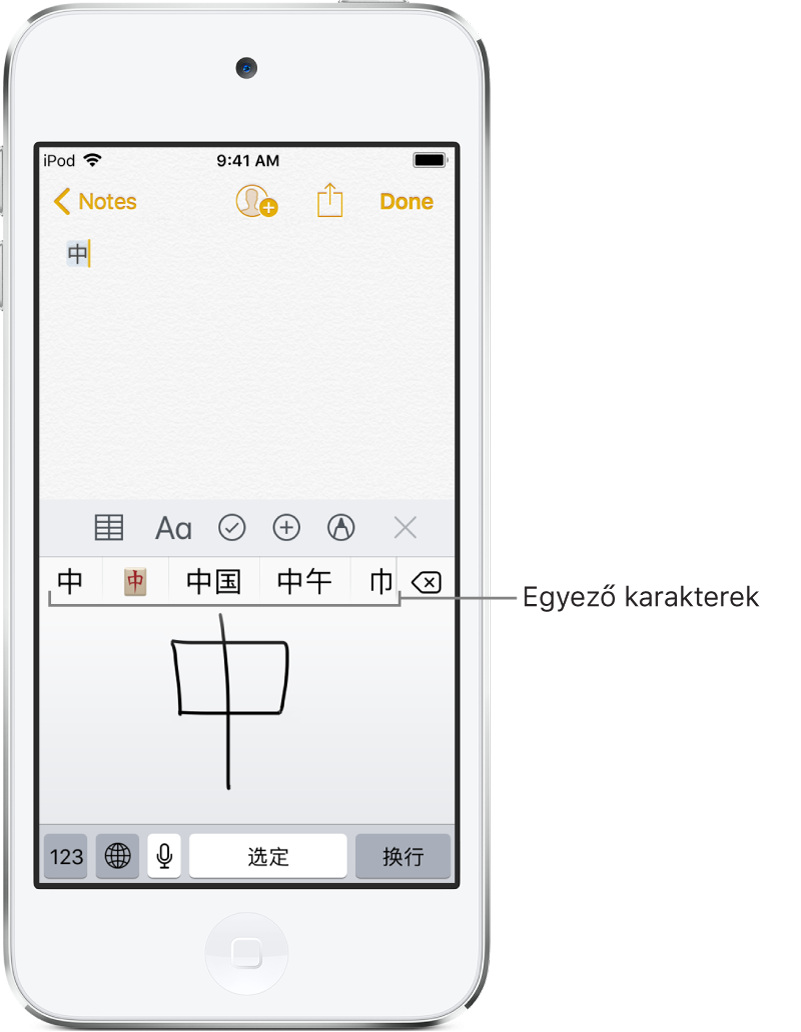
Japán kana szövegek begépelése
Szótagok választásához használja a kana gombokat.
További szótaglehetőségekhez húzza a listát balra, vagy koppintson a nyílbillentyűre.
Japán rómadzsi szövegek begépelése
Használja a billentyűzetet a rómadzsi betűk begépeléséhez.
További lehetőségek jelennek meg a billentyűzet tetején.
Koppintson egy szótagra a beírásához.
További szótaglehetőségekért koppintson a nyílbillentyűre, és az ablakban jelöljön ki egy másik szótagot vagy szót.
Arcjelek vagy hangulatjelek begépelése
Tegye a következők egyikét:
A japán kana billentyűzet használata: Koppintson az
 billentyűre.
billentyűre.A japán rómadzsi billentyűzet használata: Koppintson a
 billentyűre, majd koppintson az
billentyűre, majd koppintson az  billentyűre.
billentyűre.A kínai (egyszerűsített) pinjin vagy (hagyományos) csujin, illetve a pinjin billentyűzet használata: Koppintson a
 billentyűre, koppintson a
billentyűre, koppintson a 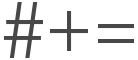 billentyűre, majd koppintson az
billentyűre, majd koppintson az  billentyűre.
billentyűre.